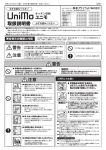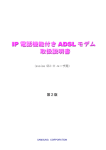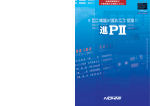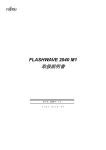Download ファームウェアアップデートガイド (PDF:65KB)
Transcript
FA11-W4 取扱説明書 5.4 本 Modem の保守 5.4-5 ファームウェアメンテナンス 本 Modem は、ファームウェアのバージョンアップをすることにより機能強化を図ることが できます。ルータモードとブリッジモードの選択により、表示される Web 画面が違います。 ファームウェアのバージョンアップする方法は、二通りあります。 ① かんたんバージョンアップ ② オフラインバージョンアップ ※本書では「かんたんバージョンアップ」をご案内します。 「かんたんバージョンアップ」は、インターネット上にある富士通 http サーバへ自動でアク セスし、最新ファームウェアの存在を認識した場合に本 Modem に自動ダウンロードを行い、 最新ファームウェアにアップデートします。 「かんたんバージョンアップ」は、ブリッジモード選択時では使用できません。 ファームウェアバージョンアップを行う時は、本 Modem とパソコンの間を HUB などで中 継しないで、直接接続してください。 ファームウェアのバージョンアップを行う前に必ず設定内容をメモ書き等で、控えておい てください。(スタティック IP マスカレードなど本 Modem 設定をカスタマイズされてい るお客様は、あらかじめ設定内容を控えておいてください。) お使いの Web ブラウザのバージョンによってはファームアップが正しく動作しない場合が あります。その場合は、推奨 Web ブラウザ(Internet Explorer 6.0 以降)をご使用くださ い。 - 132 - FA11-W4 取扱説明書 ルータモード選択時の Web 画面 現在のバージョンの確認。 上部:本 Modem の現在のファームウェアバージョ ンを表示しています。 下部:ADSL 回線処理部の現在のファームウェアバ ージョンを表示しています。 ブリッジモード選択時の Web 画面 現在のバージョンの確認。 上部:本 Modem の現在のファームウェアバージョ ンを表示しています。 下部:ADSL 回線処理部の現在のファームウェアバ ージョンを表示しています。 - 133 - FA11-W4 取扱説明書 ① かんたんバージョンアップ (1) 「かんたんバージョンアップ」の項目内の実行するをクリックしてください。 「かんたんバージョンアップ」を行う前に、本 Modem に ADSL 回線ケーブルの接続と PPP 接続が完了していることをご確認ください。 クリックします。 (2) 実行するをクリックしたあと、下の Web 画面が表示されます。 - 134 - FA11-W4 取扱説明書 この Web 画面表示時は、ADSL 回線状態、PPP 接続状態等の確認後、http サーバからコント ロールファイルを取得します。本 Modem のファームウェアバージョンと http サーバ内の ファームウェアバージョンを比較しバージョンアップが必要であれば次の Web 画面に移 行します。また、エラー発生時はエラー内容とそれに関するヘルプメッセージを表示し ます。 本 Modem に何かエラーがある場合は、以下のエラー内容が表示されます。内容に従って、 確認・対処を行ってください。 エラー表示 内容 メモリ容量不足 ファームウェアバージョンアップを行なう為に必要なメモリが確 保できませんでした。 Web ブラウザを終了させて、ADSL モデム本体の電源を OFF/ON し再 起動させてから「かんたんバージョンアップ」を再度実行してくだ さい。 ADSL 回線がリンクダウンしています。以下をご確認いただき、「か んたんバージョンアップ」を再度実行してください。 1.電話線がしっかりと接続されていますか? 2.モデム本体の ADSL の LED は点灯していますか? PPP セッションが未接続です。以下をご確認いただき、「かんたん バージョンアップ」を再度実行してください。 1.接続用認証 ID やパスワードが正常に入力されていますか? 2.基本設定画面の PPP 接続状態が「接続中」になっていますか? インターネットの混雑状況等により、サーバと接続出来ない状態で す。 しばらくたってから「かんたんバージョンアップ」を再度実行して ください。 インターネットの混雑状況等により、サーバと接続後に、なんらか の要因にて通信異常が発生しました。 しばらくたってから「かんたんバージョンアップ」を再度実行して ください。 サーバから受信したファイルがなんらかの要因で壊れています。 しばらくたってから「かんたんバージョンアップ」を再度実行して ください。 ADS が動作中の場合、「かんたんバージョンアップ」はご使用にな れません。 しばらくたってから「かんたんバージョンアップ」を再度実行して ください。 既に ADSL モデム本体が最新ファームウェアで動作しています。 ADSL リンクダウン PPP 未接続 サーバ接続エラー 通信エラー ファイルが 壊れています ADS が動作中です バージョンアップ する必要がありません これらのエラー表示の下に、戻るボタンがあります。これをクリックすると、『ファームウェア メンテナンス』の Web 画面に戻ります。 - 135 - FA11-W4 取扱説明書 (3) 「かんたんバージョンアップの準備を開始します」の表示のあとに、問題がなければ下 記の Web 画面が表示されます。 「現在のファームバージョン」と「最新のファームバージ ョン」が違う場合は、はいをクリックしてバージョンアップを開始してください。同じ 『ファームウェアメンテナンス』は終了です。 だった場合は、 現在のファームバージョ ンと最新のファームバー ジョンを表示します。 「はい」:引き続きバージョンアップ が行われます。 「いいえ」:『ファームウェアメンテ ナンス』の Web 画面に戻 ります。 - 136 - FA11-W4 取扱説明書 (3) はいをクリックしたあとは、自動的にダウンロード→バージョンアップ→再起動を行 います。その間、絶対に本 Modem の電源を切らないでください。電源を切った場合、本 Modem の故障の原因となります。 - 137 - FA11-W4 取扱説明書 ダウンロード→バージョンアップ→再起動の過程で、本 Modem の電源切断、または Ethernet ケーブルの抜差しをしないで下さい。初期画面が表示される前に本 Modem の電源が切れた 場合、本 Modem が正常に起動及び動作しなくなることがあります。故障の原因となります。 再起動後、初期画面が表示されない場合は、一度 Web ブラウザを閉じてから再度本 Modem にアクセスしてください。 〔ダウンロード→バージョンアップ→再起動〕中に何か問題があった場合は、以下のエラ ー内容が表示されます。内容に従って、確認・対処を行ってください。 エラー状況 ダウンロード中 エラー表示 内容 通信エラー インターネットの混雑状況等により、サーバと接続後に、 なんらかの要因にて通信異常が発生しました。 しばらくたってから「かんたんバージョンアップ」を再度 実行してください。 ADSL ADSL 回線がリンクダウンしています。以下をご確認いただ リンクダウン き、「かんたんバージョンアップ」を再度実行してくださ い。 1.電話線がしっかりと接続されていますか? 2.モデム本体の ADSL の LED は点灯していますか? サーバから受信したファイルがなんらかの要因で壊れてい ダウンロードした ファイルが ファイルに問題が 壊れています ます。 しばらくたってから「かんたんバージョンアップ」を再度 ある 実行してください。 無効な なんらかの要因でサーバから受信したファイルのファイル ファイルです 名が壊れているか、ご使用の機種に一致しないファイルで す。 しばらくたってから「かんたんバージョンアップ」を再度 実行してください。 ADSL モデム本体の電源を OFF/ON し再起動させ、ステータ フラッシュ ROM へ バージョン の書き込みが失敗 アップが失敗 スランプが点滅するかご確認ください。 しばらくしても点灯、または消灯のままの場合は、ご契約 しました。 した のプロバイダまでご連絡ください。 これらのエラー表示の下に、戻るボタンがあります。これをクリックすると、『ファームウ ェアメンテナンス』の Web 画面になります。 - 138 - FA11-W4 取扱説明書 (6)バージョンアップが終了すると、Web 管理画面の初期画面が表示されるので ボタンをクリックし、再度「ユーザ名/パスワード」を入力して、Web 管理画面にロ グインしてください。 再度、本 Modem の管理画面左側の操作メニューから『ファームウェアメンテナンス』 画面を表示させ、本 Modem のファームウェアバージョンに最新版数が表示されている ことを確認してください。 本 Modem のファームウェアバージ ョンが最新版数になっていること を確認します。 - 139 -